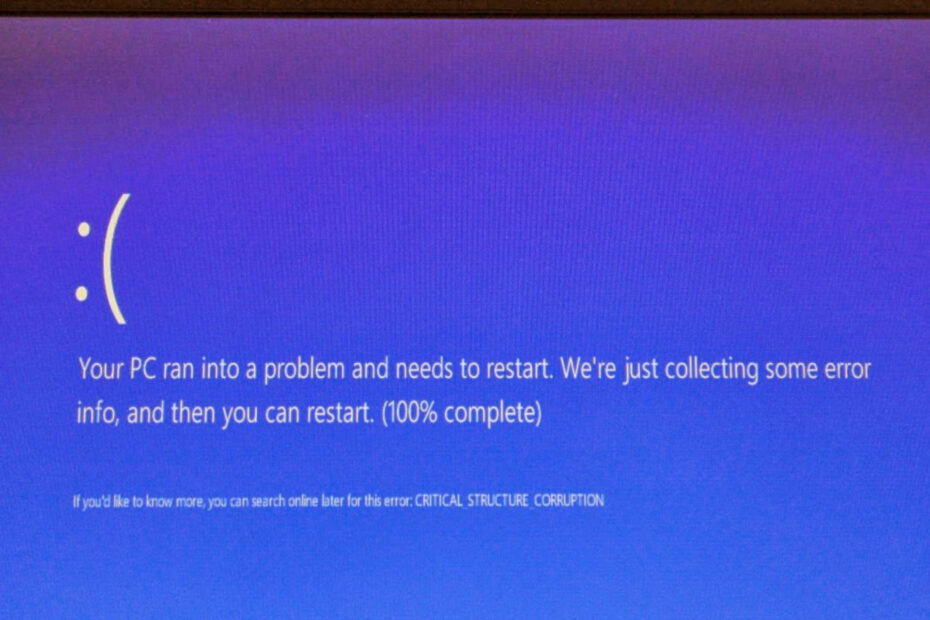- En låst hårddisk kan leda till många olägenheter, inklusive förlust av viktig data.
- När något sådant händer behövs lite teknisk hjälp för att återställa din hårddisk och viktiga filer.
- Lösningar kan innefatta att kontrollera disken eller köra en systemfilskontroll eller startreparation.
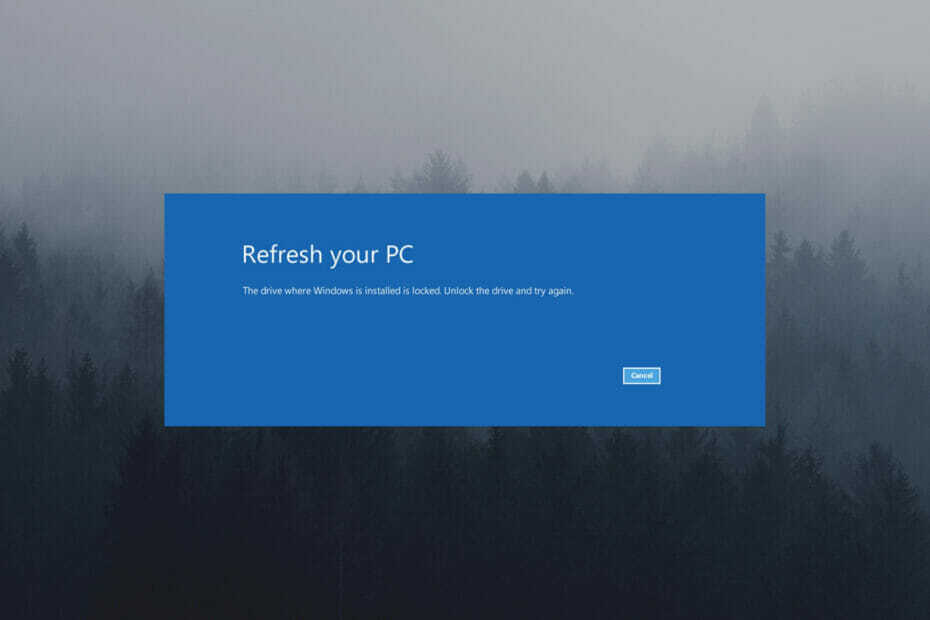
XINSTALLERA GENOM ATT KLICKA PÅ LADDA FILEN
Denna programvara kommer att reparera vanliga datorfel, skydda dig från filförlust, skadlig programvara, maskinvarufel och optimera din dator för maximal prestanda. Fixa PC-problem och ta bort virus nu i tre enkla steg:
- Ladda ner Restoro PC Repair Tool som kommer med patenterad teknologi (patent tillgängligt här).
- Klick Starta skanning för att hitta Windows-problem som kan orsaka PC-problem.
- Klick Reparera allt för att åtgärda problem som påverkar din dators säkerhet och prestanda
- Restoro har laddats ner av 0 läsare denna månad.
Om du har använt Windows tillräckligt länge finns det en möjlighet att du har stött på ett hårddiskfel tidigare.
Ett av dessa fel du kan stöta på inkluderar en låst enhet, vilket kan göra de flesta användare extremt irriterade, men den här guiden borde visa sig vara användbar.
Det här är vanligtvis ett frustrerande problem eftersom du kan förlora viktiga filer utan ordentlig teknisk hjälp.
Även om det här problemet är allvarligt för Windows-användare, är det möjligt att återställa din PC-enhet utan att förlora dina filer och dokument.
NOTERA
Hur återställer jag min PC-enhet om den är låst?
1. Uppdatera din PC
- Stäng av din dator och installera en startdiskett eller USB-enhet.
- Slå på den igen och tryck F12 eller F8 för att komma åt startmenyn.

- Klick Nästa.

- Välj Reparera din dator.

- När du har öppnat, klicka Felsökning.

- Välj Avancerade alternativ.
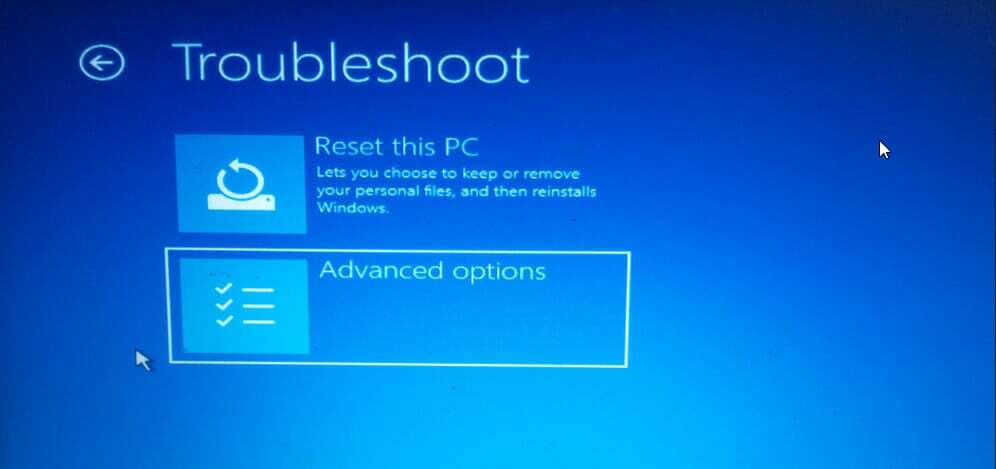
- Klick Uppdatera din PC och följ instruktionerna.
- När du är klar, starta om datorn och kontrollera om hårddisken fungerar igen.
2. Kör en diskkontroll
- Starta om din dator medan du håller din Skifttangent.

- Välj Felsökning.
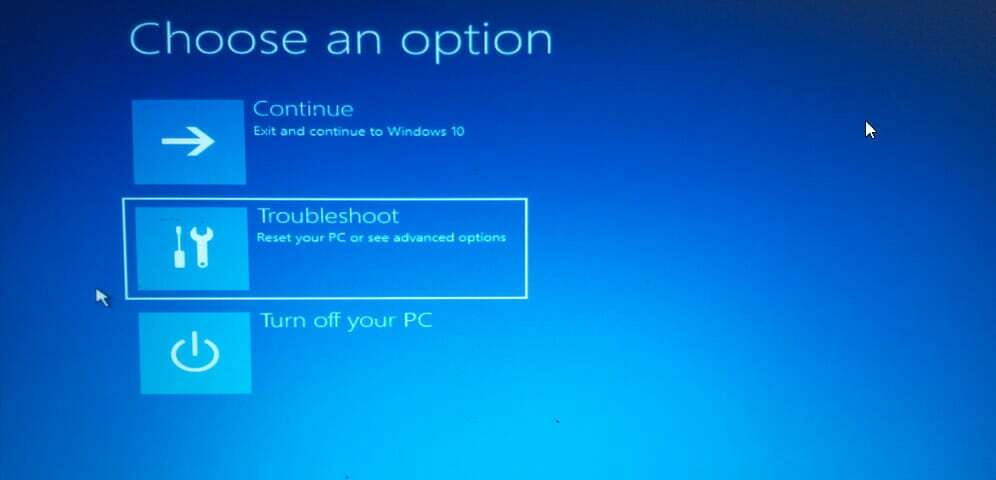
- Välj Avancerade alternativ.

- Klicka sedan på kommandotolken.

- När din kommandotolk öppnas, skriv
chkdsk D:/f/x/rpå kommandotolken och klicka på enter. - Vänta tills operationen är klar och typ utgång för att lämna kommandotolken.
- Slå på datorn igen och kontrollera om disken är upplåst.
- FIX: PuTTY nätverksfel programvara orsakade att anslutningen avbröts
- Fix: Lenovo System Update Service använder CPU i hög hastighet
- Fix: Acer Swift 3 laptop kan inte starta från ett USB-minne
- Så här byter du batteriet i Razer Blade Stealth 13
- Dell XPS 13 fingeravtrycksläsare fungerar inte? 3 sätt att fixa det
3. Kör en systemfilkontroll
- Gå till ditt Windows-menyalternativ och starta om datorn medan du håller ned Skift-tangenten.

- Välj Felsökning.

- Välj Avancerade alternativ.

- Klicka sedan på kommandotolken.
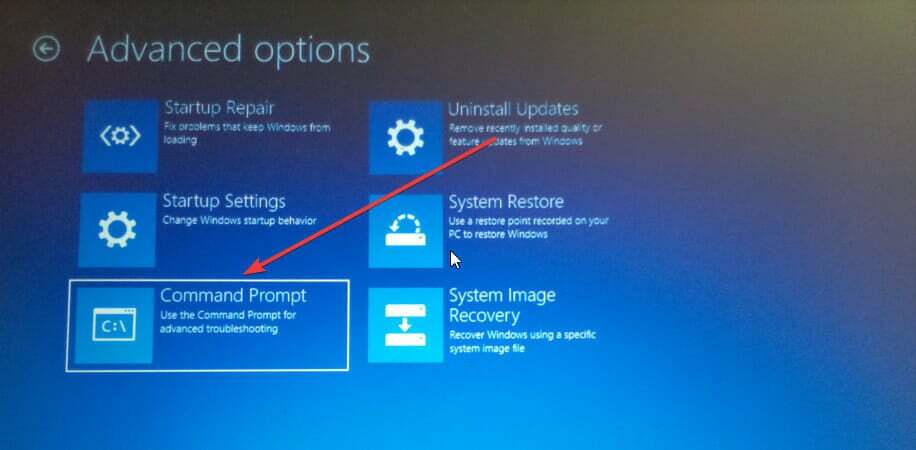
- Typ
sfc/scannowoch vänta på att processen ska köras. - Avsluta genom att skriva exit.
- Starta om din dator och kontrollera om vår hårddisk har låsts upp.
4. Slutför en startreparation
- Gå till ditt Windows-menyalternativ och starta om datorn medan du håller ned Skift-tangenten.

- Välj Felsökning.

- Klicka på Avancerade alternativ.

- Välj Startup Repair och låt processen köras.
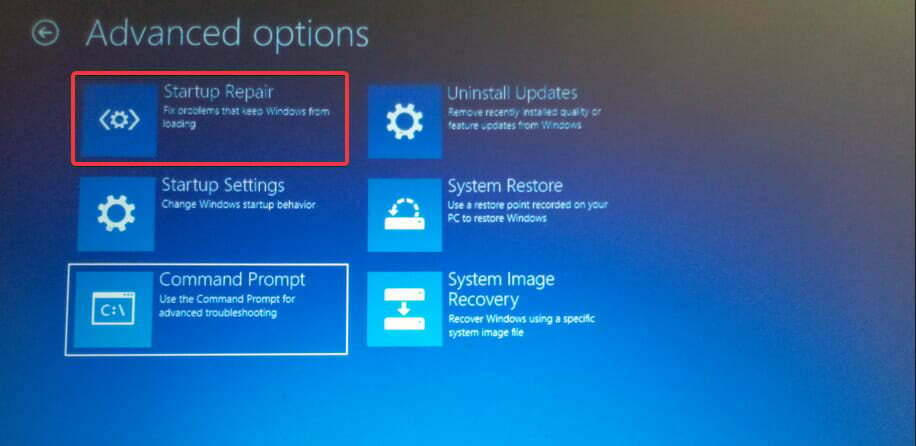
- Detta kan ta lite tid.
- Startreparation kanske inte fungerar. Istället för att stänga av datorn, klicka på avancerade alternativ.
- Välj Felsökning.

- Klicka sedan på kommandotolken.

- Typ
bootrec /RebuildBcdoch tryck enter. - När du är klar skriver du
bootrec /fixMbrVänta tills processen är klar. - Skriv sedan
bootrec /fixbootoch vänta på att processen ska slutföras av sig själv. - Skriv exit när alla processer är klara och starta om datorn.
Den här lösningen söker efter korruption i startfilerna och fixar dem.
5. Försök att återställa ditt system
- Starta din dator från en disk eller USB.

- Klick Nästa.

- Välj reparera dator.

- Klicka på återställningsalternativet och välj en dag tidigare än när din disk började fungera.
- Låt processen köras och starta om datorn.
- Kontrollera om din disk fungerar som den ska.
Oavsett din dators hårddisktillstånd är det alltid viktigt att regelbundet säkerhetskopiera dina data på en pålitlig källa för att förhindra oväntad dataförlust.
Om du har andra problem med din enhet, till exempel en låst enhet där Windows är installerat, överväg att gå igenom denna detaljerade lösning.
Dessutom, om du har andra lösningar som har fungerat för dig, glöm inte att dela dem med oss i kommentarsavsnittet nedan.
 Har du fortfarande problem?Fixa dem med det här verktyget:
Har du fortfarande problem?Fixa dem med det här verktyget:
- Ladda ner detta PC Repair Tool betygsatt Bra på TrustPilot.com (nedladdningen börjar på denna sida).
- Klick Starta skanning för att hitta Windows-problem som kan orsaka PC-problem.
- Klick Reparera allt för att åtgärda problem med patenterad teknik (Exklusiv rabatt för våra läsare).
Restoro har laddats ner av 0 läsare denna månad.